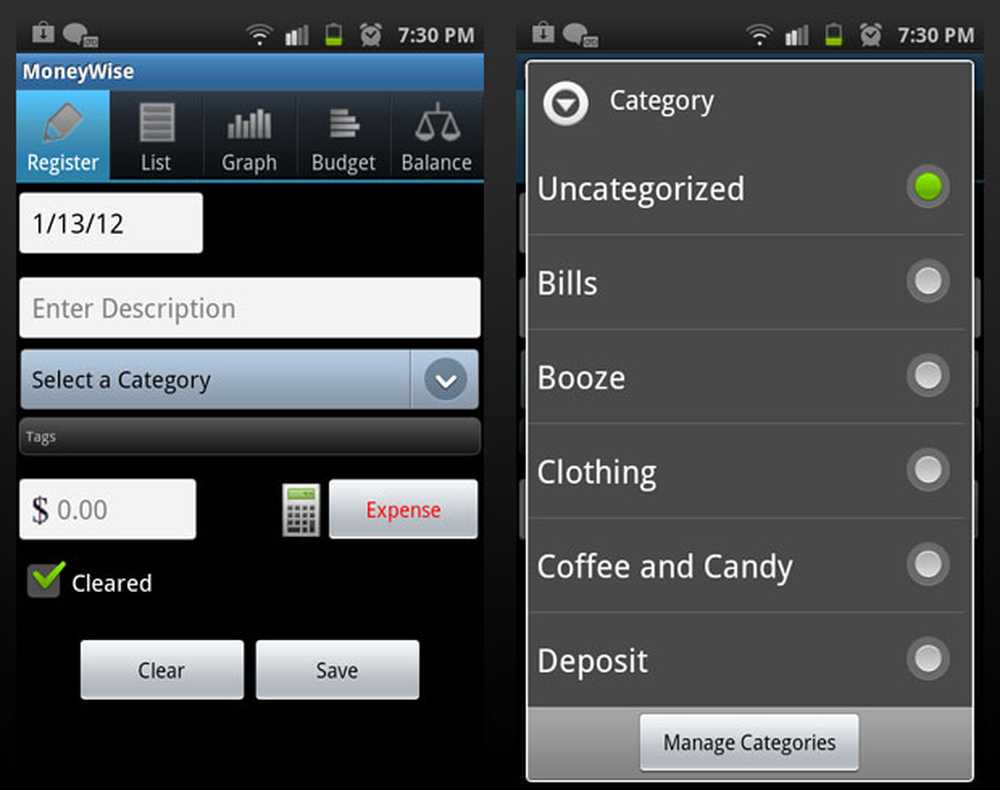Spor din tid med høst
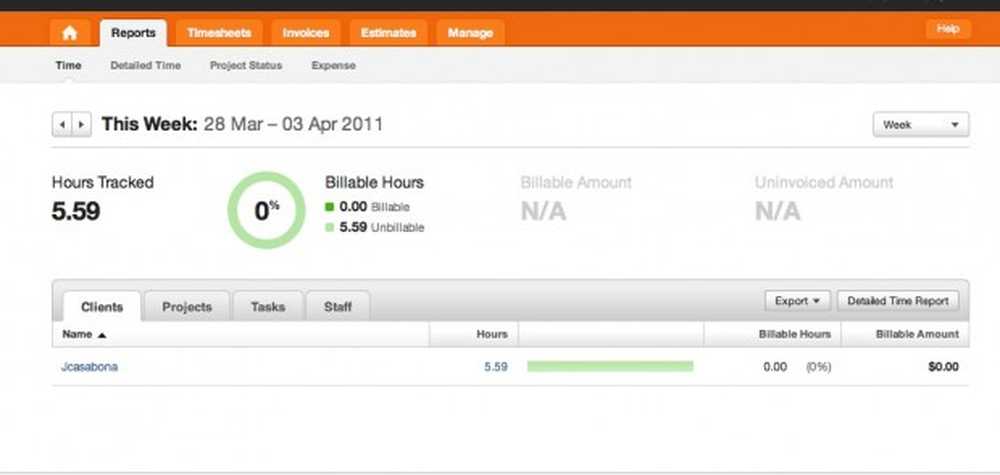
Du vet det gamle ordtaket, "Time is Money"? Disse ordene kan ikke være mer sanne for oss frilansere som får betalt basert på hvor mye tid vi bruker på et prosjekt. God tidsporing og fakturering er viktig; det må tillate klient og prosjektledelse og faktura generasjon, og det må være mobil. Time Tracker for Harvest Android app tar sikte på å være din beste venn når det gjelder tidsporing ved å gjøre nettopp det.
Harvest er en webapp som "lar deg og dine ansatte spore tid og sende fakturaer fra en integrert applikasjon". Gjennom nettgrensesnittet kan du opprette prosjekter, legge til klienter, legge til utgifter, generere fakturaer og mer. Siden denne artikkelen er for Android.Appstorm, skal jeg fokusere på Android-appen og hva den kan gjøre - sjekk ut Web.AppStorm for en gjennomgang av Harvest's online app.
Starter
Først må du ha en Harvest-konto for å komme i gang. Jeg anbefaler å gjøre denne delen på datamaskinen fordi det er litt enklere. Du må vite det egendefinerte domenet du har konfigurert (something.harvestapp.com), så vel som brukernavnet og passordet ditt. Du må bare logge inn en gang på Android-enheten din.
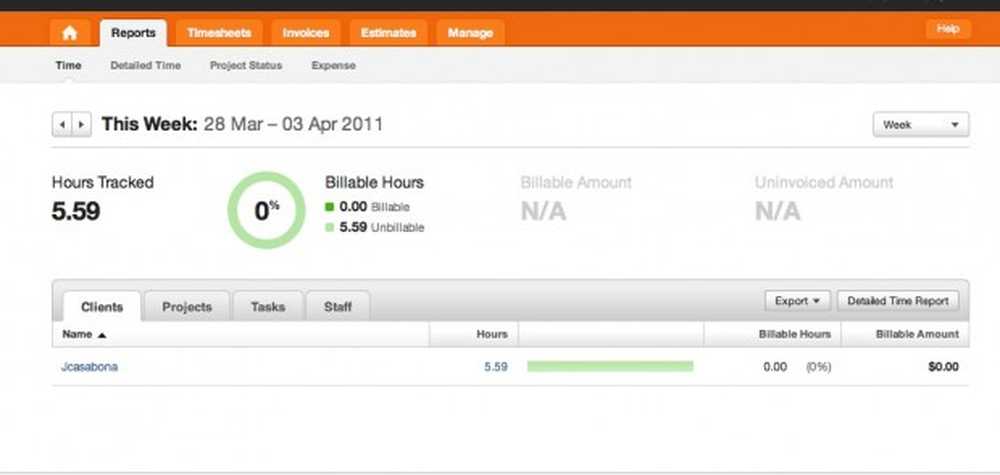
The Harvest Web App
Egenskaper
Harvest er en ganske lett app så langt som funksjoner går (som noen kan si er en god ting!). Du kan spore tid og spore utgifter, med muligheten til å legge til og redigere oppføringer under begge.
Når du sporer tid, trykker du bare på plus-ikonet øverst til høyre på skjermen, og du blir tatt til en Legg til Entry-side. Velg prosjektet og trykk Start for å starte timeren. Legg til notater når du er ferdig. Trykk Stopp og denne oppføringen lagres automatisk og oppdateres. Hvis du vil redigere en oppføring, velger du bare ett av oppføringene fra listen og gjør endringene dine.
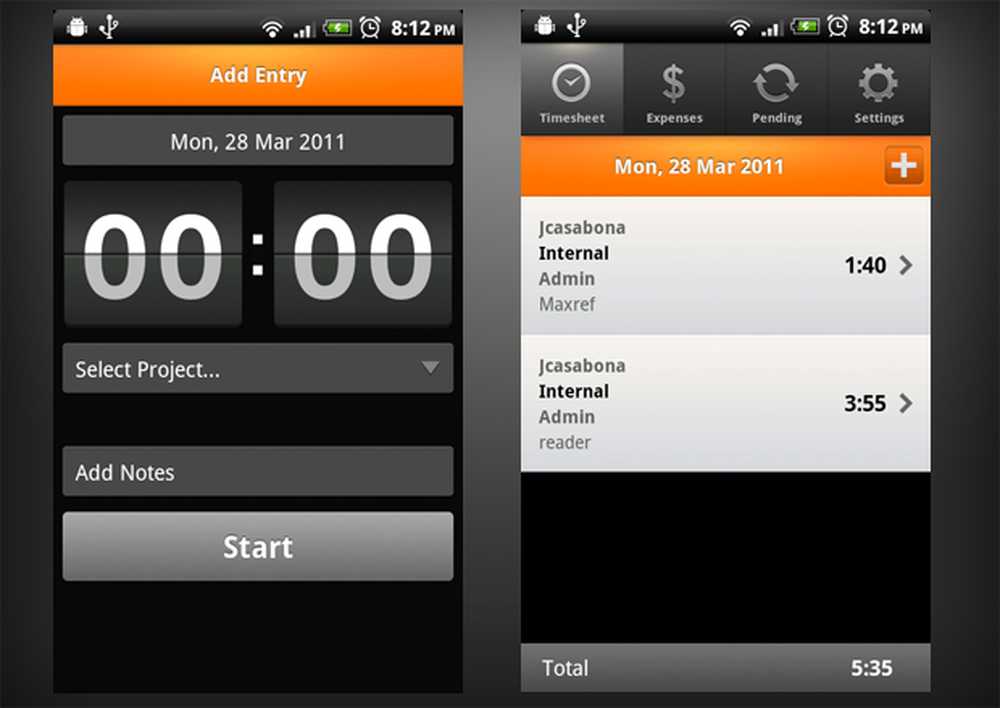
Legg til inntasting og oppføringer listeskjermer
Selv om dette er veldig enkelt å bruke, har jeg et problem at du ikke kan legge til prosjekter fra legge til skjermbildet, eller noe annet sted i appen. For å starte et nytt prosjekt må du legge til det ved hjelp av web-appen. Dette er en stor ulempe, spesielt hvis brukeren ikke er foran en datamaskin.
En enkel måte rundt dette er å bruke standardprosjektet, kalt "Internt", og legg det til et prosjekt senere. Etter min mening bør du ikke ha å gjøre dette.
Utgiftskategorien fungerer i stort sett på samme måte. Du bruker plus-ikonet for å legge til en ny utgift, og velg deretter fra en liste hvilke utgifter du vil redigere. En veldig fin funksjon er at i tillegg til å sette prosjektet, kategori, beløp og notater, kan du også laste opp eller ta et bilde av kvitteringen. Det er flott å ha et enkelt sted (i tillegg til en skoboks) for å holde alle dine kvitteringer, pent organisert.
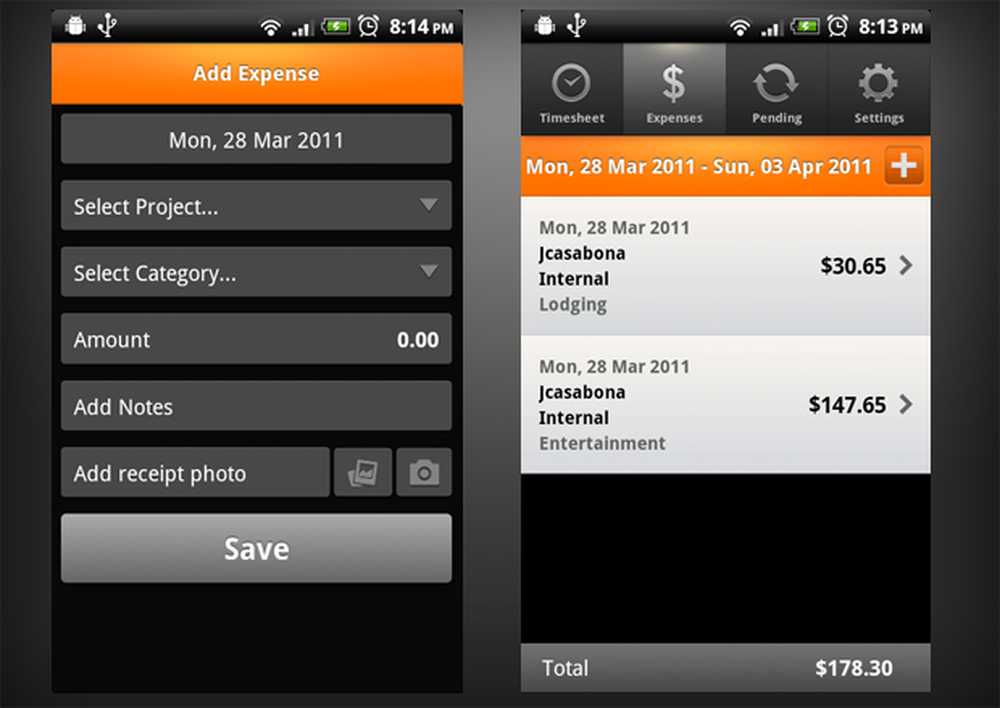
Legg til kostnader og kostnader listevisninger
Merkelig mangler fra oppføringsskjermen er en tittel, og enda mer merkelig, en leverandør som knytter utgiften sammen med. Som en ivrig Freshbooks-bruker har jeg kommet til å forvente at jeg kan legge til en leverandør på bekostningsprosessen, og jeg føler at det er fornuftig å ha et felt for det (for min regnskapsfører er det lettere for ham å kategorisere utgiftene dersom han kjenner leverandørene). Legge til dette i notatene kan bli for repeterende, spesielt hvis du stadig kjøper fra de samme leverandørene.
På samme måte som skjermbildet Time Entry, kan du ikke legge til nye prosjekter eller kategorier på skjermbildet Utgiftsoppføring.
Igjen, jeg anbefaler å legge utgiften til "Intern" -prosjektet til du kommer foran en datamaskin, men igjen bør du ikke ha å gjøre dette.
Kalenderen"
Harvest har også en måte å se tilbake på tidligere dager, men det er egentlig ikke så intuitivt. Hvis du trykker på enhetens menyknapp, kan du velge «Kalender», som bringer opp en datovelger. Selv om dette er en ganske enkel løsning til datovisning, hadde jeg likt å se en faktisk kalender med datoer som jeg skrev inn, uthevet, ligner hvordan Googles kalendermerker dateres når du har avtaler. En annen løsning ville være en enkel sveipe til venstre eller høyre for å vise en annen dato.
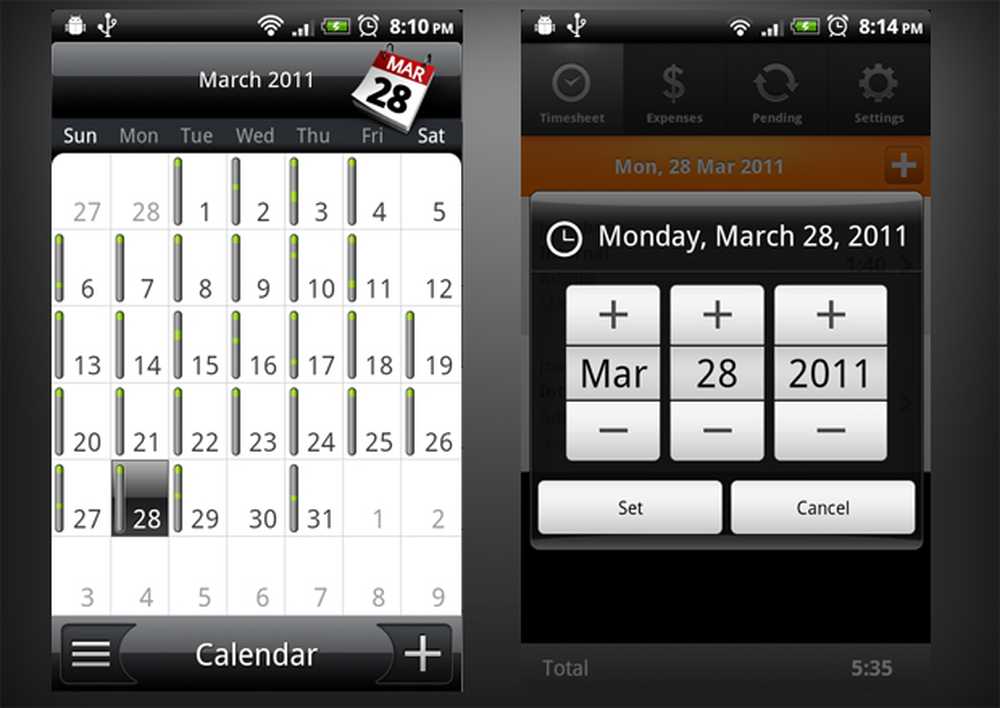
Googles kalender og Harvest Date Selector
Venter og Innstillinger
Harvest har også to flere faner: Venter og Innstillinger. Venter fanen er bare en liste over eventuelle oppføringer som ennå ikke er lastet opp. Jeg har ikke vært i et område med dårlig tilkobling for å teste dette skjermbildet, men det synes ikke å være noen alternativer for det.
Innstillingsskjermbildet har tre alternativer å endre: URL-adressen din for Harvest, brukernavnet ditt og passordet ditt. På denne skjermen ville jeg ha likt å se litt mer integrering med Harvests nettapp-innstillinger, der du kan endre kontoplan, dato og nummerformater, etc.
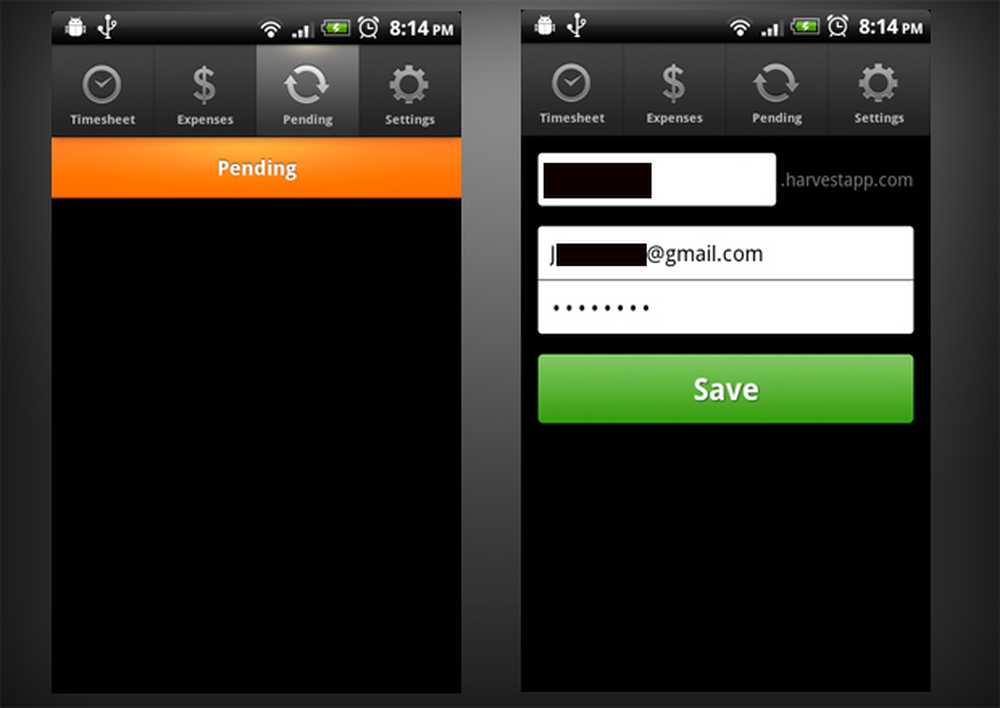
Venter og innstillingsskjerm
Konklusjon
 Mens Harvests nåværende app er en fin start på mobil tidsporing, tror jeg det trenger mer integrering til webappa for at det skal være en virkelig verdig app. Det faktum at du ikke kan lage prosjekter fra selve appen, er en ekte avtale for meg, siden jeg ofte vil starte nye prosjekter mens jeg er ute (for eksempel på et møte eller en kaffebar). Kalender- / datonavigasjonen trenger også litt arbeid. I det minste bør du kunne sveipe skjermen for å navigere gjennom datoene / utgiftene. Den nåværende måten er litt tungvint.
Mens Harvests nåværende app er en fin start på mobil tidsporing, tror jeg det trenger mer integrering til webappa for at det skal være en virkelig verdig app. Det faktum at du ikke kan lage prosjekter fra selve appen, er en ekte avtale for meg, siden jeg ofte vil starte nye prosjekter mens jeg er ute (for eksempel på et møte eller en kaffebar). Kalender- / datonavigasjonen trenger også litt arbeid. I det minste bør du kunne sveipe skjermen for å navigere gjennom datoene / utgiftene. Den nåværende måten er litt tungvint.
Jeg liker det enkle å legge til tidsoppføringer, og virkelig liker det faktum at du kan legge til bilder av mottak til dine utgifter, selv om jeg vil se litt mer ut av appen før jeg begynner å bruke det med jevne mellomrom. Internett-appen er veldig hyggelig - jeg vil gjerne se Android-appen der oppe med den!